Facebookのメッセンジャーでお互いのログイン状況がわかるのをご存じでしょうか?
メッセンジャーを開くと、アカウントの角に緑色の○がついている人がいると思います。その人は現在ログイン中です。設定を変更していなければ、自分のアカウントにもついているはずです。
ほかに、友達のアイコンに「○分前」という表示がある場合もあります。それは、その人が最後にログインしていた時間を示しています。
この表示、何となく見えてしまうのがイヤ…と思われる方もいますよね?そんな時はこの表示を消してしまいましょう。
目次
「ログイン中」の通知の消し方
「オンラインのステータス」からこの通知を消すことができます。自分がログイン中であることを見せないだけでなく、友達がログイン中であることもわからなくなります。
PCでの設定はPCでのみ、スマホアプリでの設定はスマホアプリでのみ反映されます。すべての画面でログイン中であることを見せたくないときには、次の画面のそれぞれでステータスをオフにする必要があります。
- PCのFacebookのホーム画面とMessenger画面
- スマホのFacebookアプリ、またはFacebook Liteアプリ
- スマホのMessengerアプリ、またはMessenger Liteアプリ
それぞれの手順をご紹介します。
PCでの設定方法
PCのFacebookのホーム画面
ここから設定する場合のみ、オンラインのステータスをオフにする相手を細かく指定できます。
1.WebブラウザでFacebookを開き、画面右下の「チャット」の右端にある「オプション」をクリック
2.メニューが表示されるので、その中から「オンラインのステータスをオフにする」をクリック
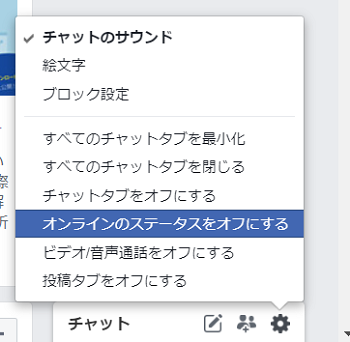
3.「オンラインのステータス」というメニューが出てくるので、3つの選択肢から1つを選択して「OK」をクリック
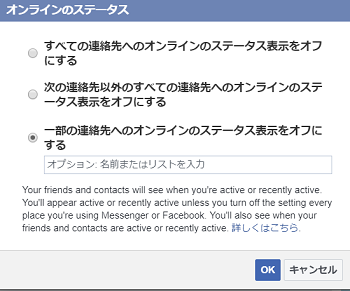
選択肢によっては、オンラインのステータスをオフにする相手を指定してから「OK」をクリックします。
PCのFacebookのMessenger画面
ここから設定する場合は、オンラインのステータスをオフにする相手を指定できません。
1.WebブラウザでFacebookを開き、左のメニューから「Messenger」をクリック
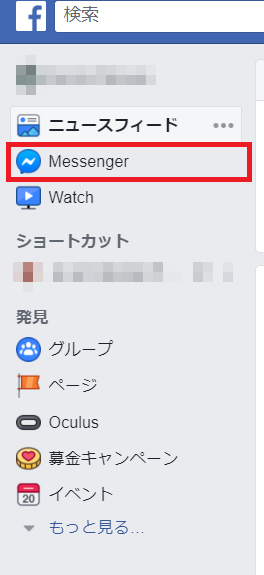
2.画面左上「チャット」の右側にある「設定、ヘルプなど」をクリック
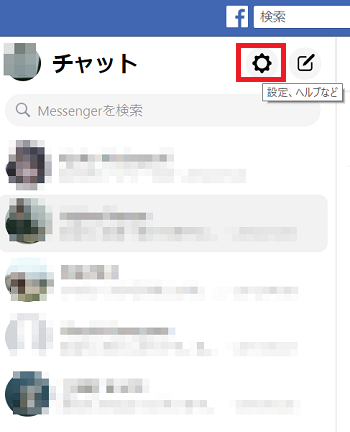
3.メニューが表示されるので、その中から「設定」をクリック
4.「オンラインのステータス」で「オンライン状態を表示する」をオフにする
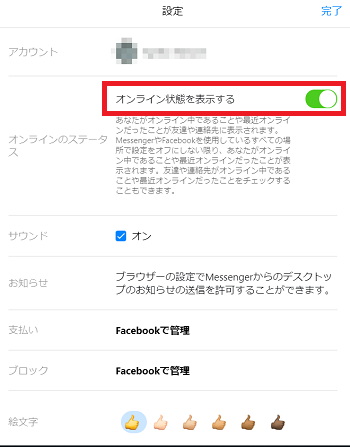
5.「完了」をクリック
スマホでの設定方法
Facebookアプリ
ここから設定する場合は、オンラインのステータスをオフにする相手を指定できません。
1.スマホのFacebookアプリを起動
2.ホーム画面でメニューをタップ
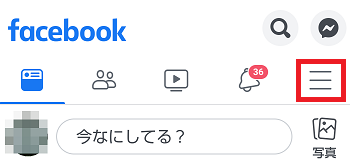
3.「設定とプライバシー」>「設定」>「オンラインのステータス」の順にタップ
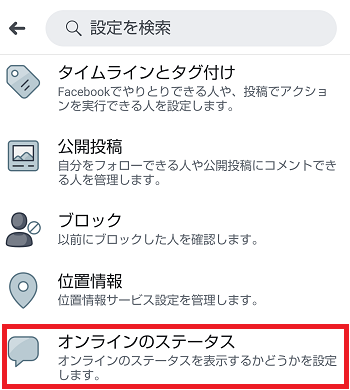
4.「オンライン状態を表示する」をオフにする
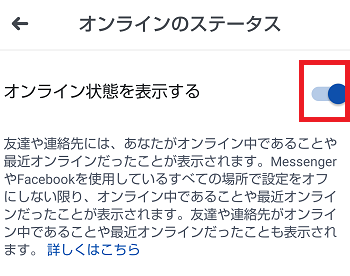
Facebook Liteアプリ
ここから設定する場合は、オンラインのステータスをオフにする相手を指定できません。
1.スマホのFacebook Liteアプリを起動
2.ホーム画面でメニューをタップ
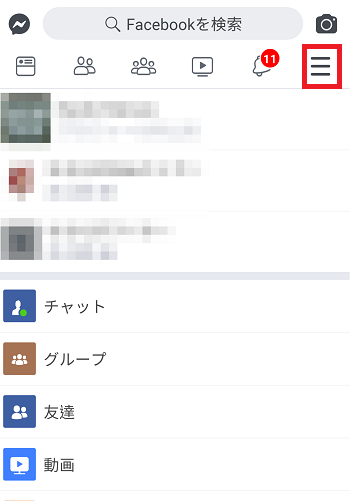
3.「設定」>「オンラインのステータス」の順でタップ
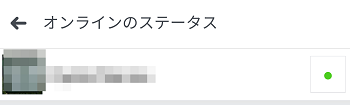
4.「チャット設定」で「チャットをオフにする」をタップ
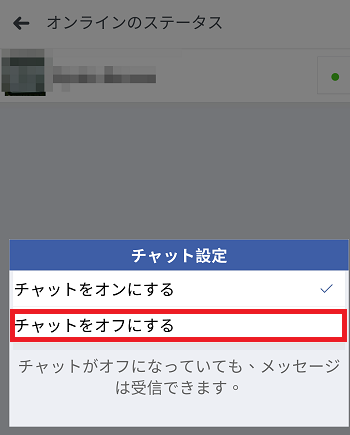
Messengerアプリ
ここから設定する場合は、オンラインのステータスをオフにする相手を指定できません。
1.スマホのMessengerアプリを起動
2.左上の自分のアイコンをタップ
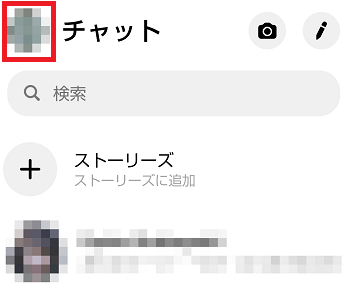
3.「オンラインのステータス」をタップし、「オンライン状態を表示する」をオフにする
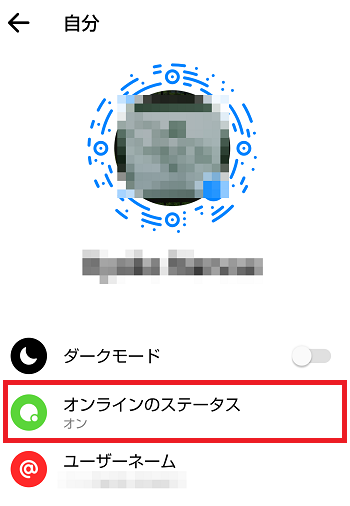
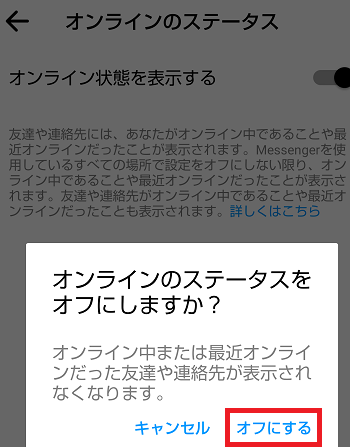
Messenger Liteアプリ
ここから設定する場合は、オンラインのステータスをオフにする相手を指定できません。
1.スマホのMessenger Liteアプリを起動
2.右上の歯車をタップ
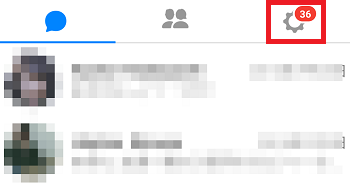
3.自分のアイコンをタップし、画面下に表示される「オンラインのステータス」をタップ
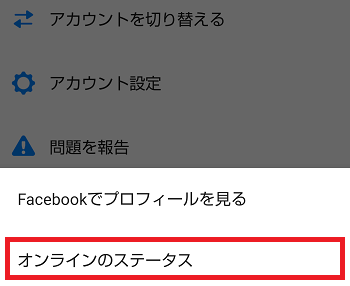
4.「オンライン状態を表示する」をオフにする
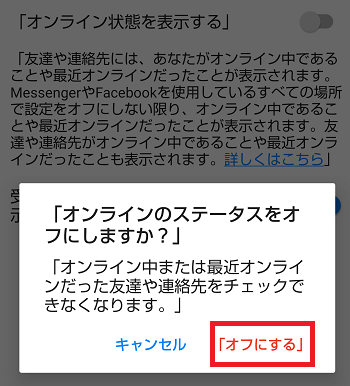
ログイン状態が人にわからないようにしたい…という時は、ぜひ試してみてください。ただし、場合によってはお互いのログイン状態がわかる方が便利な時もあるでしょう。
必要になった場合は気軽にオン/オフを切り替えられるので、自分のスタイルで使いわけてみてはいかがでしょうか。
※本記事の内容は、2019年9月5日現在の情報です。






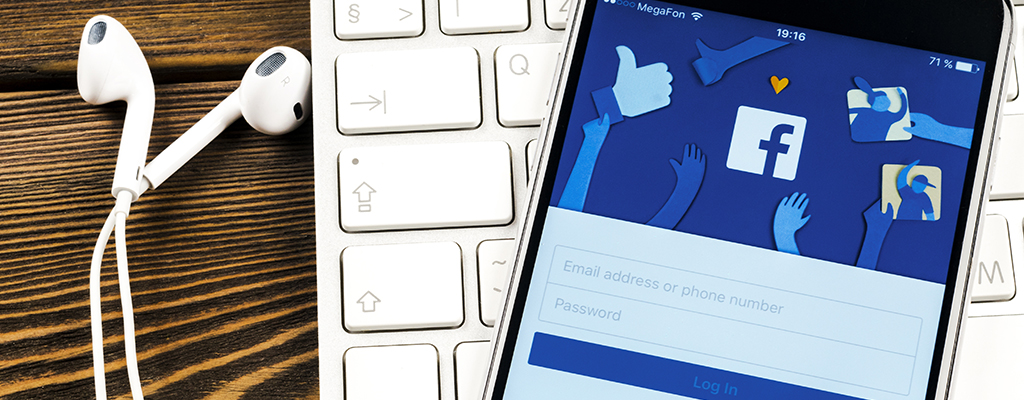
 成瀬京子
成瀬京子 













